标签:
此版本使用百度音乐接口,原因是豆瓣接口很多歌曲没办法找到歌词。
此版本添加了歌词的显示、上一曲、下一曲的实现、歌曲列表指明当前歌曲。
下面来看一下实现过程》》》
一、项目准备:
百度音乐国语歌曲列表Api接口:
http://tingapi.ting.baidu.com/v1/restserver/ting?method=baidu.ting.song.getSmartSongList&page_no=1&page_size=50&scene_id=42&item_id=115&version=5.2.1&from=ios&channel=appstore
百度音乐mp3搜索Api接口:
http://box.zhangmen.baidu.com/x?op=12&count=1&title=歌曲名称$$歌唱者$$$$
二、修改实体Song.swift 让其跟百度音乐 列表字段名称一致
import Foundation class Song: NSObject { var artist_id:NSNumber = 0.0 var language:NSString = "" var pic_big:NSString = "" var pic_small:NSString = "" var country:NSString = "" var area:NSNumber = 0.0 var publishtime:NSString = "" var album_no:NSNumber = 0.0 var lrclink:NSString = "" var versions:NSString = "" var copy_type:NSNumber = 0.0 var file_duration:NSNumber = 0.0 var hot:NSString = "" var all_artist_ting_uid:NSNumber = 0.0 var pic_premium:NSString = "" var pic_huge:NSString = "" var pic_singer:NSString = "" var all_rate:NSString = "" var resource_type:NSNumber = 0.0 var all_artist_id:NSNumber = 0.0 var compose:NSString = "" var songwriting:NSString = "" var del_status:NSNumber = 0.0 var has_mv_mobile:NSNumber = 0.0 var song_id:NSNumber = 0.0 var title:NSString = "" var ting_uid:NSNumber = 0.0 var author:NSString = "" var album_id:NSNumber = 0.0 var album_title:NSString = "" var is_first_publish:NSNumber = 0.0 var havehigh:NSNumber = 0.0 var charge:NSNumber = 0.0 var has_mv:NSNumber = 0.0 var learn:NSNumber = 0.0 var song_source:NSString = "" var piao_id:NSNumber = 0.0 var korean_bb_song:NSNumber = 0.0 var resource_type_ext:NSNumber = 0.0 }
三、使用block 封装请求接口
新建DataProvider.swift文件 代码如下:
import Foundation class DataProvider:NSObject,HttpProtocol{ var blockRecive:(NSDictionary) -> () = {param in } var eHttp:HttpController = HttpController() override init(){ super.init() eHttp.delegate=self } //** //*获取歌曲列表 //* func getSongList(reciveBlock:(NSDictionary) -> () = {param in }){ blockRecive=reciveBlock eHttp.onSearch("http://tingapi.ting.baidu.com/v1/restserver/ting?method=baidu.ting.song.getSmartSongList&page_no=1&page_size=50&scene_id=42&item_id=115&version=5.2.1&from=ios&channel=appstore") // } //** //*获取歌曲mp3信息 //* func getSongMp3(p:Song,reciveBlock:(NSString) -> () = {param in }){ var url:NSString = "http://box.zhangmen.baidu.com/x?op=12&count=1&title=\(p.title)$$\(p.author)$$$$" var nsUrl:NSURL=NSURL(string:url.stringByAddingPercentEscapesUsingEncoding(NSUTF8StringEncoding)!)! var request:NSURLRequest=NSURLRequest(URL:nsUrl) NSURLConnection.sendAsynchronousRequest(request, queue: NSOperationQueue.mainQueue(), completionHandler: {(response:NSURLResponse!,data:NSData!,error:NSError!)->Void in if (data != nil){ var reciveString:NSString = NSString(data: data, encoding: NSUTF8StringEncoding)! // var strArr:NSArray = reciveString.componentsSeparatedByString("<![CDATA[") as NSArray if strArr.count > 2{ var s1:NSString = strArr[1].description s1 = s1.stringByReplacingOccurrencesOfString("$]]></encode><decode>", withString: "") var sArr:NSArray = s1.componentsSeparatedByString("/") as NSArray var lastS:NSString = sArr.lastObject as NSString var s2Arr:NSArray = strArr[2].description.componentsSeparatedByString("]]") as NSArray s1 = s1.stringByReplacingOccurrencesOfString(lastS, withString:s2Arr[0] as NSString) NSLog("得到mp3文件地址为:%@", s1); reciveBlock(s1) } } }) } //** //*请求网络数据结果 //* func didRecieveResults(results:NSDictionary){ // NSLog("请求到的数据:%@", results) blockRecive(results) } }
三、修改第一版中调用请求的方法,因为封装到类DataProvider了,只需要从DataProvider上去调用。
//请求列表数据 provider.getSongList { (results) -> () in let errorCode:NSInteger=results["error_code"] as NSInteger let result:NSDictionary=results["result"] as NSDictionary if (errorCode==22000) { let resultData:NSArray = result["songlist"] as NSArray let list:NSMutableArray = NSMutableArray() for(var index:Int=0;index<resultData.count;index++){ var dic:NSDictionary = resultData[index] as NSDictionary var song:Song=Song() song.setValuesForKeysWithDictionary(dic as NSDictionary) list.addObject(song) } self.tableData=list self.setCurrentSong(list[0] as Song) } }
四、在设置当前歌曲的方法里增加请求mp3文件,和请求lrc歌词的调用
//设置当前播放的音乐 func setCurrentSong(curSong:Song){ currentSong=curSong currentIndex=tableData.indexOfObject(curSong) photo.image=getImageWithUrl(currentSong.pic_premium) backgroundImageView.image=photo.image titleLabel.text=currentSong.title artistLabel.text="— \(currentSong.author) —" playButton.selected=false playTimeLabel.text="00:00" lrcLabel.text="" self.progressSlider.value=0.0 self.rotationAnimation() self.audioPlayer.stop() timer?.invalidate() timer=NSTimer.scheduledTimerWithTimeInterval(0.4, target: self, selector: "updateTime", userInfo: nil, repeats: true) getCurrentMp3(curSong) getCurrentLrc(curSong.lrclink) }
请求当前的mp3文件
//获取当前mp3 func getCurrentMp3(song:Song){ provider.getSongMp3(song, reciveBlock: { (results) -> () in self.audioPlayer.contentURL=NSURL(string: results) }) }
请求当前的lrc歌词文件
//获取歌词 func getCurrentLrc(lrclick:NSString){ currentLrcData=parseLyricWithUrl(lrclick)? }
对歌词文件的解析-存储到NSArray<ShongLrc>变量中
/** *解析歌词 */ func parseLyricWithUrl(urlString:NSString)->NSArray?{ if ( urlString.length < 2 ){ return nil } var url : NSURL = NSURL(string:urlString)! var lyc : NSString = NSString(contentsOfURL: url, encoding:NSUTF8StringEncoding, error: nil)! NSLog("获取到歌词文件内容:%@", lyc) var result:NSMutableArray = NSMutableArray() for lStr in lyc.componentsSeparatedByString("\n") { var item:NSString = lStr as NSString if(item.length>0){ var dic:NSDictionary = NSDictionary() var startrange:NSRange = item.rangeOfString("[") var stoprange:NSRange = item.rangeOfString("]") if stoprange.length == 0{ //歌词没时间 var songLrc:SongLrc = SongLrc() songLrc.total=NSNumber(int: -1)//开始显示的秒数 songLrc.time=""//开始显示时间 songLrc.text=item//显示的歌词 result.addObject(songLrc) }else{ var content:NSString = item.substringWithRange(NSMakeRange(startrange.location+1, stoprange.location-startrange.location-1)) //歌词有时间 if (content.length == 8) { var minute:NSString = content.substringWithRange(NSMakeRange(0, 2)) var second:NSString = content.substringWithRange(NSMakeRange(3, 2)) var mm:NSString = content.substringWithRange(NSMakeRange(6, 2)) var time:NSString = NSString(format: "%@:%@.%@", minute,second,mm) var total:NSNumber = NSNumber(integer: minute.integerValue * 60 + second.integerValue) var lyric:NSString = item.substringFromIndex(10) var songLrc:SongLrc = SongLrc() songLrc.total=total//开始显示的秒数 songLrc.time=time//开始显示时间 songLrc.text=lyric//显示的歌词 result.addObject(songLrc) } } } } return result }
五、为上一首、下一首添加事件
//上一曲 @IBAction func preSongClick(sender: UIButton){ if(currentIndex>0){ currentIndex-- } currentSong=tableData.objectAtIndex(currentIndex) as Song setCurrentSong(currentSong) } //下一曲 @IBAction func nextSongClick(sender: UIButton){ if(currentIndex < tableData.count){ currentIndex++ } currentSong=tableData.objectAtIndex(currentIndex) as Song setCurrentSong(currentSong) }
六、在歌曲列表中显示当前播放的歌曲
//当前行数据 let rowSong:Song=self.tableData[indexPath.row] as Song //行显示内容 cell.textLabel?.text=rowSong.title cell.textLabel?.font=UIFont(name: "宋体", size: 14.0) //如果是当前歌曲显示绿色 if indexPath.row == self.viewContorller.currentIndex{ cell.textLabel?.textColor=UIColor.greenColor() }else{ cell.textLabel?.textColor=UIColor.whiteColor() } cell.detailTextLabel?.text=rowSong.author cell.detailTextLabel?.font=UIFont(name:"宋体", size: 8.0)
最终效果:

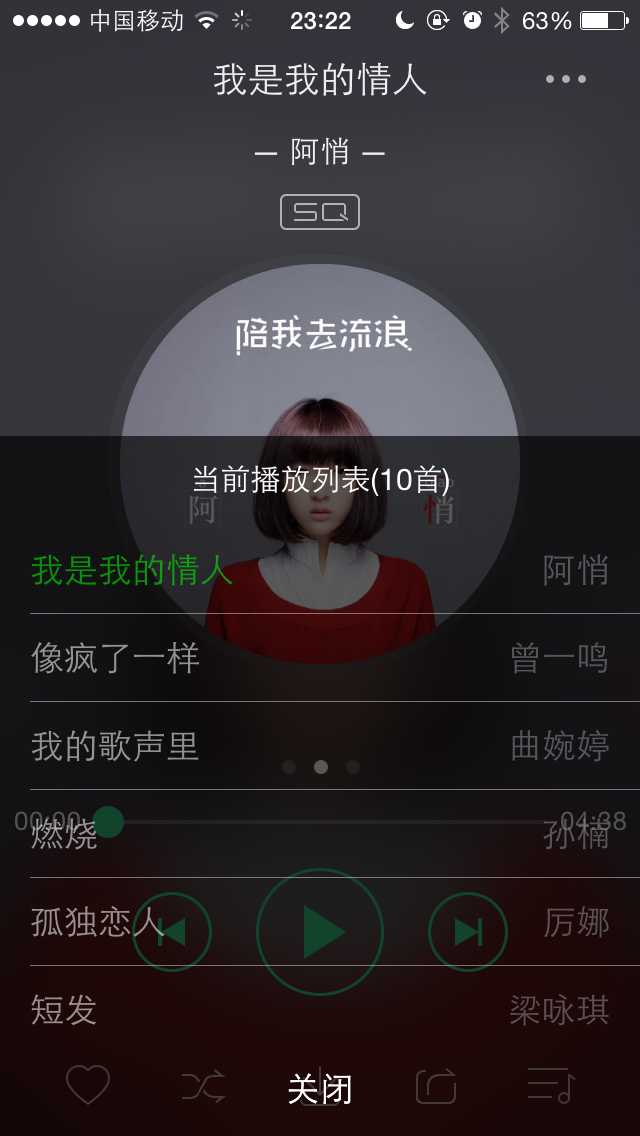
源码下载地址:http://download.csdn.net/detail/fangwulongtian/8565487
原文出自:http://www.cnblogs.com/wuxian/p/4397153.html 转载就注明来源
标签:
原文地址:http://www.cnblogs.com/wuxian/p/4397153.html